Now - 23:10:51
Jak usunąć Zaxar: instrukcja krok po kroku
Dość często można zaobserwować sytuacje, kiedy użytkownicy systemów komputerowych opartych na systemie Windows, nagle zauważają pojawienie się jakiejś dziwnej programu pod nazwą Zaxar Game Browser. Czasami może się nazywać po prostu Zaxar, Zaxar Browser lub Zaxar Games. Większość użytkowników na początku nie zdają sobie sprawy, co to za aplikacja, bo ono ma dość przyjemny interfejs. Pytanie, jak usunąć Zaxar-przeglądarka, występuje tylko po tym, jak program rozpoczyna swoją działalność.
Zaxar Game Browser: co to za program?
-tak, Tak, interfejs aplikacji jest bardzo zabawny. Dlatego użytkownicy, zwłaszcza miłośnicy gier komputerowych, w większości przypadków traktują ten program jako pewnego rodzaju przewodnik po świecie gry. Ale czy tak jest w rzeczywistości?
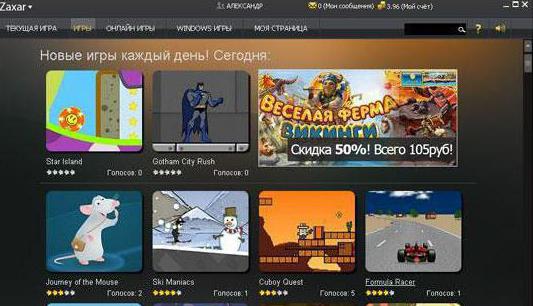
Musiał wszystkich rozczarować. Program ten, choć wygląda na ciekawą aplikacją jest вирусоподобной zagrożeniem, które w swojej pracy wykorzystuje zasadę бандлинга ó popularyzacji, pobierania i instalowania niepotrzebnego użytkownikom oprogramowania, przy czym odbywa się to wyłącznie w tle, gdy wszystkie procesy od oczu użytkownika całkowicie ukryte.
Jak wirus dostaje się do systemu komputerowego?
Zostawmy na razie na boku kwestię tego, jak usunąć Zaxar z komputera, a spójrzmy na to, w jaki dokładnie sposób to zagrożenie wbudowane w system.
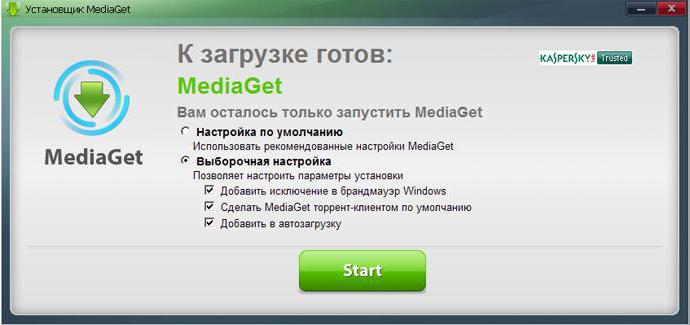
Jak to obchodzone jest przez większość specjalistów i użytkowników, сталкивавшихся z tym problemem, najczęściej wirus wnika podczas instalacji bootloadera MediaGet. W trakcie jego instalacji wielu nie zwracają uwagi na instalację różnych dodatków, pasków przeglądarki, itp. A ignorować takie rzeczy nie da.
Bardziej:
Co to jest Ethernet – główne zalety internetu-sieci
O tym, co to jest Ethernet, okazało się w latach siedemdziesiątych XX wieku. Wynalazł ten typ sieci lokalnej Robert Metcalfe, który pracował w tym czasie na firmy Xerox. W latach 70-tych Metcalf otworzył własną firmę 3com, gdzie zakończyła się opraco...
UAC: wyłączyć lub ułaskawienie
W odległej już od nas w 2006 roku światowa komputerowa opinia publiczna była wstrząsa wyjściem SYSTEMU Windows Vista. Na nowy system od razu runął niesamowity lawinę negatywnych, powód dla którego nadal zostały.Jednym z nich była opcja UAC, wyłączyć ...
Jak dodać muzykę w iTunes: trzy proste sposoby
Telefony komórkowe kilku lat przekształciliśmy się z zwykłego narzędzia komunikacji w gadżety, które zastępują konsole do gier, książki, wideo i odtwarzaczy audio. A jeśli nie tak dawno muzykę można było po prostu pobrać z witryn internetowych i usta...
Objawy zakażenia
Sama użyteczność po integracji w system operacyjny niezwłocznie przystępuje do realizacji swoich podstawowych funkcji. Można to zauważyć na nadmiernego obciążenia na procesor i pamięć ram, zbyt wysokie zużycie ruchu internetowego, pojawienie się dużej liczby nieznanych programów (przy czym, nawet z przekazywaniem ich skrótów na «biurko»).
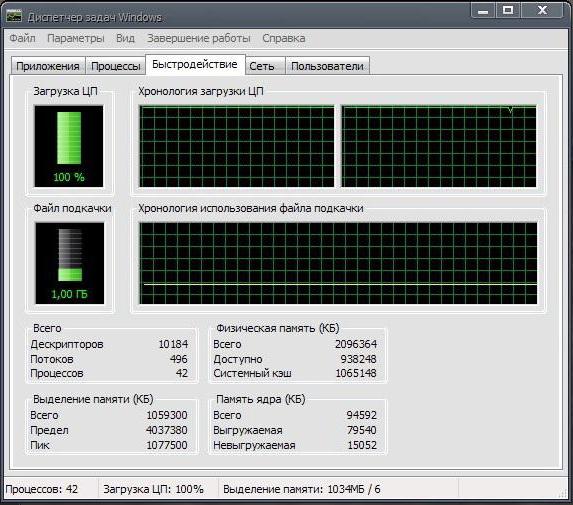
W końcu, a system i przeglądarki sieci web zaczynają w dosłownym tego słowa znaczeniu hamować, wolne miejsce na dysku twardym jest znacznie zredukowane, nie mówiąc już o spadku wydajności lub pojawi się w przeglądarkach banerów i reklam. Jeśli takie objawy zauważone, należy natychmiast przystąpić do rozwiązania problemu, jak usunąć Zaxar Game Browser. Ale odinstalowywania należy uiścić w całości, aby od programu w systemie i śladu nie zostało, bo inaczej może uaktywnić się ponownie.
Jak usunąć Zaxar Games z komputera: wstępne kroki
Teraz bezpośrednio o usunięcie. Od razu trzeba zauważyć, że w kwestii tego, jak usunąć Zaxar Browser, podjęte przez użytkownika działania są dość proste. Ta złośliwa aplikacja nawet nie przebiera. Należy jednak podjąć kilka podstawowych kroków, aby usuwanie odbyła się w całości.
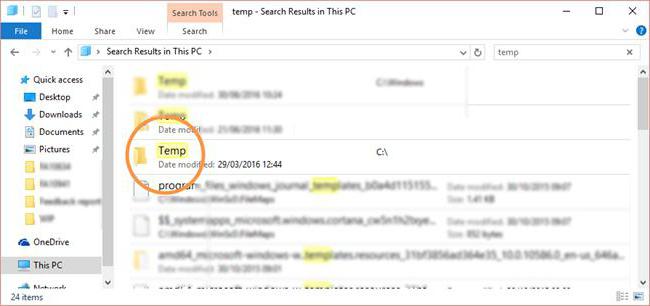
Pierwszą rzeczą, którą trzeba w zwykłym «Eksploratorze» znajdź wszystkie dostępne na komputerze katalogu plików tymczasowych (TEMP). Jak zwykle, będzie ich dwóch. Jedna znajduje się bezpośrednio w katalogu systemu (Windows), druga znajduje się w katalogu AppData w rejestracji folderze użytkownika. W katalogu użytkownika należy wejść na katalog Users z wyborem nazwy użytkownika, w przeciwnym wypadku folder wyświetlany nie będzie. Dalej trzeba po prostu usunąć ich zawartość (najlepiej i z «Kosz» też).
Zakończenie procesów
Kolejnym krokiem w kwestii tego, jak usunąć Zaxar-przeglądarka stanie się zakończenie wszystkich procesów, które są tworzone przez program w systemie.
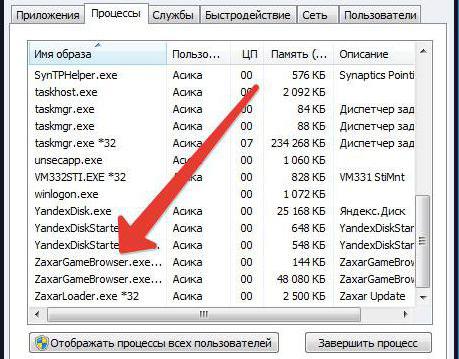
Można to Zrobić w standardowym «Menedżerze zadań», która wywoływana jest przez zwykłych kombinacji Ctrl + Alt + Del, Ctrl + Shift + Esc, lub użyć do tego konsola «Uruchom» z прописыванием polecenie taskmgr. Niektórzy mogą się zastanawiać, ponieważ w drzewie aktywnych usług może być nie jeden, a kilka procesów, w których nazwie występuje Zaxar. To normalne, ponieważ wirus uruchamia kilka usług, które jednocześnie wprowadzają niepotrzebne. W pewnym sensie jest to podobne do zachowania procesów svchost. Istota polega na tym, aby zakończyć wszystkie uruchomione procesy o nazwie Zaxar.
Usuwanie podstawowych komponentów aplikacji
A Teraz zobaczmy, jak usunąć Zaxar z wykorzystaniem środków systemu operacyjnego. Aby to zrobić, należy przejść do sekcji instalacji i deinstalacji programów (w starszych wersjach systemu Windows) lub w sekcji programy i funkcje.
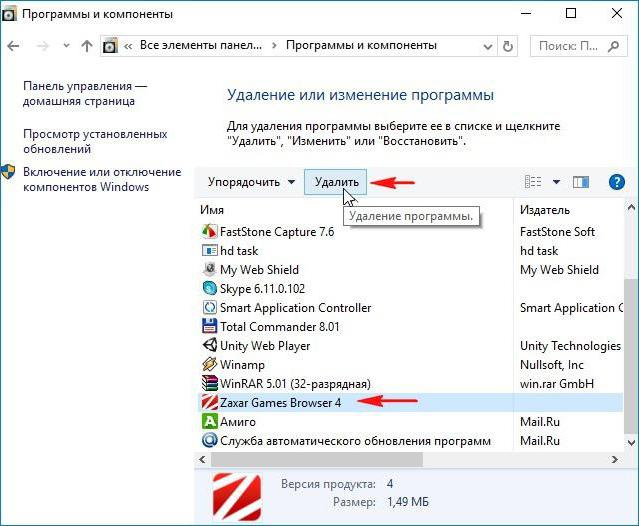
Jak już wspomniano, aplikacja nie przebiera, więc po prostu znajdź go na liście zainstalowanych aplikacji i z góry kliknij przycisk usuń, po czym główne elementy programu będą je usunąć.
Czynności z rejestrem
Ale radość jeszcze za wcześnie. W przypadku rozwiązywania problemów, jak usunąć Zaxar w całości, należy wziąć pod uwagę, że wbudowany w Windows deinstalatora jest daleko nie jest idealny, ponieważ bardzo często po zakończeniu procesu usuwania programów w systemie może być mnóstwokomputerowego śmieci w postaci pozostałych plików, folderów i kluczy rejestru.
W naszym przypadku chodzi właśnie o wpisach w rejestrze. Ich trzeba sprawdzić. Wchodzimy w edytor (regedit w menu «Uruchom”), dzwonimy polu wyszukiwania (Ctrl + F), wpisujemy nazwę zdalnej programu (Zaxar) i włączyć start wyszukiwania. Wszystkie znalezione wyniki (jeśli takie będą) trzeba usunąć. Przechodzenie od jednego wyniku do drugiego można poprzez menu edycja z wyborem wiersza «dalej» lub po prostu naciskając klawisz F3. Po zakończeniu usuwania pożądane jest, aby ponownie uruchomić system, sprawdzić dostępność procesu w «Menedżerze zadań» i w sekcji autostart ó tytułowa karta do konfiguracji systemu (msconfig) dla wersji systemu Windows do dziesiątej, w którym karta autostartu jest bezpośrednio w «Menedżerze zadań”.
Jak usunąć Zaxar z komputera całkowicie: zastosowanie деинсталляторов
Ale po co wykonywać wszystkie czynności ręcznie, jeśli można skorzystać z automatycznymi programami-деинсталляторами? Weźmy iObit Uninstaller lub Revo Uninbstaller.
Po standardowej usunąć w nich uruchamia się dogłębne skanowanie, a w wynikach wyszukiwania wyświetlane są pliki i foldery i klucze rejestru. Na liście należy zaznaczyć wszystkie elementy, zaznaczyć opcję niszczenia plików i kliknąć przycisk czyszczenia. Wygląda prościej, wygodniej i bezpieczniej.
Sprawdzanie pliku wykonywalnego przeglądarki
W Końcu, aby upewnić się, że zagrożenie zostało usunięte całkowicie, należy sprawdzić zawartość wiersza, wskazujących na pełną ścieżkę do pliku wykonywalnego używanej przeglądarki (przeglądarek, jeśli w systemie jest zainstalowanych kilka).
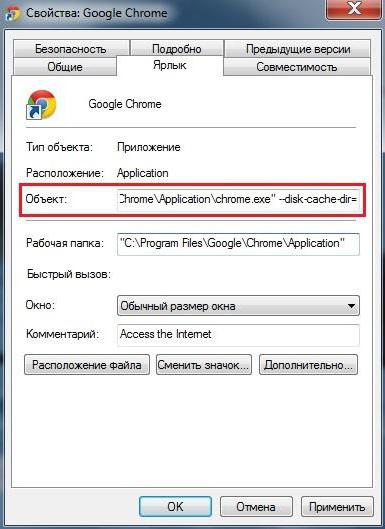
Dla każdego programu w «Eksploratorze» lub w każdym innym menedżerze należy znaleźć plik wykonywalny plik EXE (np. Chrome.exe), przez PKM powodować sekcji właściwości, i w wierszu opisu obiektu sprawdzić, nie jest napisane, czy coś po rozszerzeniu. To jest ścieżka do pliku musi kończyć się tylko na «.exe». Jeśli po dany jest jeszcze coś, to należy usunąć i zapisać zmiany. Jeśli tego nie zrobisz, wirus może ponownie pojawić się w systemie nawet po pierwszym zalogowaniu się do internetu poprzez odpowiednią przeglądarkę, a użytkownik jest o tym nawet wiedzieć nie będzie.
Zakończenie
Właściwie, usuwanie «gry przeglądarki» Zaxar szczególnie skomplikowane nie jest. Przy tym w pierwszej fazie klucz startowe można nie sprawdzać, ponieważ po usunięciu proces nadal będzie wyłączony. Ponadto, powyżej rozpatrywane wyłącznie kwestie związane z usunięciem samego wirusa, a nie skutków jego oddziaływania na system. Odinstalować zainstalowane wirusem niepotrzebne aplikacje musiał samodzielnie. Zauważ, że sama groźba, i instalowane wirusem program zazwyczaj mają status zaufanych, więc ani antywirus, ani антирекламные moduły zazwyczaj ich jako zagrożenie nie klasyfikują. Dlatego sprawdzanie dostępnych w systemie skanerów rezultatu nie da.
Article in other languages:
AR: https://tostpost.com/ar/computers/14600-zaxar.html
BE: https://tostpost.com/be/kamputary/26067-yak-vydal-c-zaxar-pakrokavaya-nstrukcyya.html
DE: https://tostpost.com/de/computer/26084-so-entfernen-sie-zaxar-schritt-f-r-schritt-anleitung.html
ES: https://tostpost.com/es/los-ordenadores/26199-c-mo-eliminar-zaxar-paso-a-paso.html
HI: https://tostpost.com/hi/computers/14622-zaxar.html
JA: https://tostpost.com/ja/computers/14623-zaxar.html
KK: https://tostpost.com/kk/komp-yuterler/26051-adware-zaxar-adamdy-n-s-auly.html
PT: https://tostpost.com/pt/computadores/25984-como-remover-zaxar-passo-a-passo.html
TR: https://tostpost.com/tr/bilgisayarlar/26056-nas-l-sil-zaxar-ad-m-ad-m-talimatlar.html
UK: https://tostpost.com/uk/komp-yuteri/26032-yak-vidaliti-zaxar-pokrokova-nstrukc-ya.html

Alin Trodden - autor artykułu, redaktor
"Cześć, jestem Alin Trodden. Piszę teksty, czytam książki, Szukam wrażeń. I nie jestem zły w opowiadaniu ci o tym. Zawsze chętnie biorę udział w ciekawych projektach."
Nowości
Siódma wersja systemu Windows od momentu jej wyjścia przedstawił użytkownikom wiele niespodzianek. Tak, wielu odkryli w systemie (a dokładniej w «Menedżerze urządzeń») sterownik do karty tunelowania Teredo firmy Micros...
Cheat-kody na Sims 4" w ciąży z bliźniakami, trojaczki, na szybką ciąża
«Sims 4» jest to czwarta część legendarnej serii komputerowych symulatorów życia, w których możesz stworzyć własną postać, a następnie zapoznanie się z innymi postaciami, wysyłać do pracy, zarabiać, rozwijać swój dom, ...
Sterowniki do programów i urządzeń: instalacja i utrzymanie w aktualnym stanie
Jak wiadomo sterowniki do programów i urządzeń, które mogą być wykorzystane podczas pracy z systemowymi lub niestandardowymi aplikacjami, odnoszą się do kluczowych komponentów, bez których komputerowe «żelazo», jakakol...
Programy do komunikacji typu "Skype" do telefonu i komputera
"Skype" – jest to program do komunikacji z ludźmi w dowolnym miejscu na świecie. Obsługuje połączenia wideo, mobilnej telefonii IP i przesyłanie wiadomości błyskawicznych. Pierwsza wersja pojawiła się w 2003 roku, a za 14 la...
Jak uzyskać root-prawa na "Android" przez komputer?
Firmy-producenci urządzeń przenośnych pracujących pod kontrolą systemu «Android», starają się wszelkimi sposobami do osiągnięcia wysokiej niezawodności swoich decyzji. Oczywiście są wyjątki w postaci chińskich modeli, ...
W tym przypadku, jeśli system Windows powiadomi cię o słabym sygnale routera Wi-Fi, to może oznaczać, że prędkość połączenia jest zbyt słaba i nie odpowiada na założonym poziomie. Jeszcze gorzej, jeśli w jakimś miejscu w twoim mie...













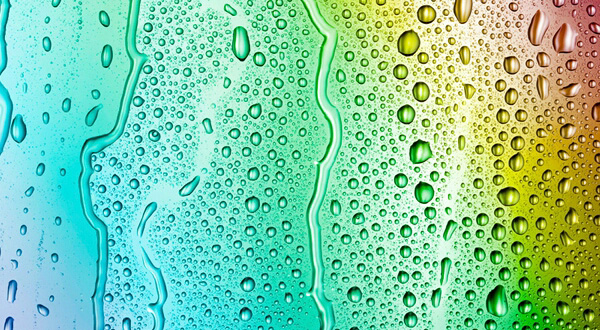




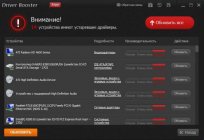


Uwaga (0)
Ten artykuł nie ma komentarzy, bądź pierwszy!